Rumah >Tutorial perisian >Perisian Pejabat >Bagaimana untuk mengunci baris dan lajur dalam excel_Cara mengunci baris dan lajur dalam excel dan tidak bergerak
Bagaimana untuk mengunci baris dan lajur dalam excel_Cara mengunci baris dan lajur dalam excel dan tidak bergerak
- 王林ke hadapan
- 2024-04-09 18:20:05735semak imbas
editor php Baicao sering menggunakan Excel untuk pengurusan dan pemprosesan data, tetapi semasa penggunaan, anda mungkin menghadapi masalah mengunci baris dan lajur Excel. Terutama apabila membuat jadual data yang besar, anda perlu mengunci baris pengepala atau lajur kiri untuk memudahkan melihat kandungan data Walau bagaimanapun, kadangkala mengunci baris dan lajur tidak berfungsi dengan baik dan memerlukan beberapa operasi tambahan. Artikel ini akan memperkenalkan cara membuka kunci baris dan lajur terkunci dalam jadual Excel untuk memudahkan pengurusan dan pemprosesan data yang lebih mudah.
1 Pertama, pilih julat jadual dalam jadual excel yang tidak perlu dibekukan.
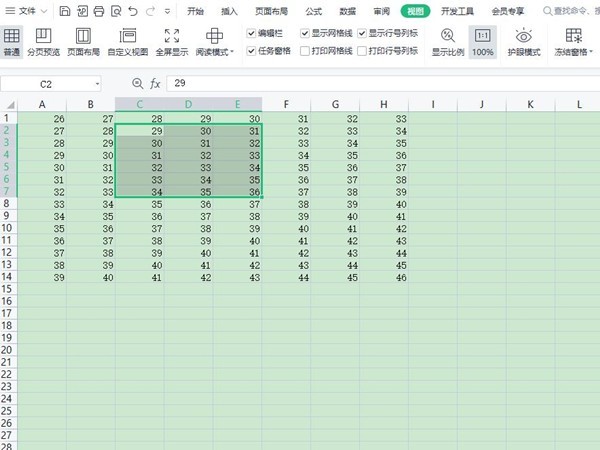
2 Kemudian klik Freeze Pane di bawah pilihan paparan dan pilih kawasan yang anda ingin bekukan.
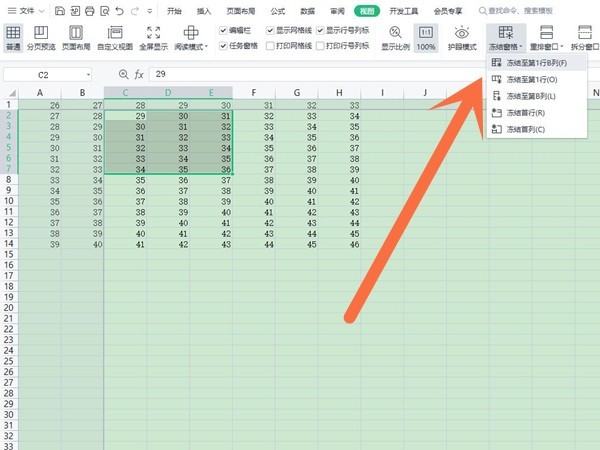
Artikel ini mengambil Huawei MateBook16 sebagai contoh dan boleh digunakan pada sistem Windows 11 versi WPS Office11.1.0.11365
Atas ialah kandungan terperinci Bagaimana untuk mengunci baris dan lajur dalam excel_Cara mengunci baris dan lajur dalam excel dan tidak bergerak. Untuk maklumat lanjut, sila ikut artikel berkaitan lain di laman web China PHP!

